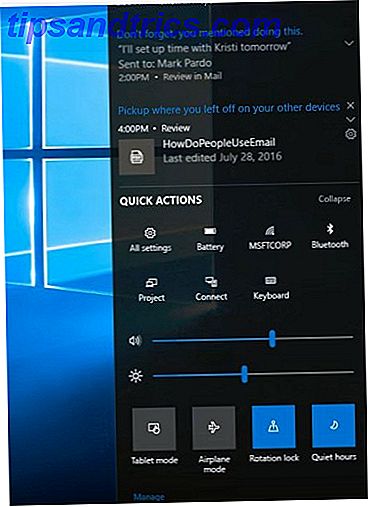Att dela bilder från stora händelser, eller ens från ditt dagliga liv, med vänner och familj kan vara en svår uppgift. Om inte alla är iOS- och Mac-användare, så kan det faktiskt vara väldigt enkelt. Och Windows-användare kan komma in på åtgärden också.
Det första du behöver göra är att slå på iCloud delning. Gå till Inställningar> iCloud> Foton och, längst ned på skärmen, växla iCloud Photo Sharing på. (På Mac går du till Systeminställningar> iCloud> Alternativ bredvid bilder och kontrollerar att ICloud Photo Sharing är markerad. Windows-användare måste ladda ner iCloud for Windows Så här åtgår och hanteras iCloud Drive-filer från vilken enhet som helst Så här öppnas och hanteras iCloud Drive-filer från vilken enhet som helst ICloud Drive är ett praktiskt verktyg, men det går lite förvirrande att komma åt dina filer eftersom Apples cloud storage-upplevelse verkligen skiljer sig beroende på din plattform eller enhet. Läs mer om du vill aktivera inställningen.)
Om du vill skapa ett delat iOS-fotoalbum går du till appen Foton och trycker på fliken Delad . Tryck på plus-knappen ( + ) och en dialogruta öppnas där du kan ange namnet på ditt album. Därefter uppmanas du att bjuda in personer från dina kontakter till albumet. Använd kontakt iMessage-nummer eller e-postmeddelanden för att lägga till dem i albumet, och när du är klar trycker du på Skapa- knappen. (Du kan lägga till upp till 100 kontakter till ett delat album).
När albumet har skapats kan du gå in och lägga till fler kontakter. Öppna albumet och tryck på fliken Personer . Du kan bjuda in fler personer, ta bort personer från det delade albumet, gör albumet offentligt på iCloud.com, aktivera och avaktivera meddelanden för albumet och ta bort det. Användare kan komma åt de delade albumen på iPhones, iPads eller Macs.
Medan du inte kan bjuda Android-användare att bidra med foton till albumet kan du dela det med dem genom att göra albumet offentligt på iCloud.com. Ingen kan se albumet om de inte har länken.
Varje album har en gräns på 5000 foton (och videoklipp), men de räknas inte i din iCloud-lagringsgräns. Om du säger att du slår 5 000 bildmärken och behöver rensa ut lite utrymme för nya bilder, kan bara skaparen av fotoalbumet ta bort bilder medan resten av personerna i fotoalbumet bara kan ta bort de bilder de lagt upp.
Lägga till bilder du har tagit på din iPhone Visste du att iPhone: s Basic Photo App kan göra det här? Visste du att iPhone: s Basic Photo App kan göra det här? Bortsett från att vara ett hem för all din enhets foton och videoklipp, är foton full av överraskningar. Läs mer, öppna den och tryck på plus-knappen (+) och du kan ladda upp bilder från din telefon. Interaktioner i Apples bilddelning är begränsade till gillar och kommentarer. När du öppnar ett foto kan du se vem kommenterade och gillade bilderna, vilka laddade upp den och vilken dag den laddades upp.
Hur delar du dina foton med din familj och dina vänner? Låt oss veta i kommentarerna.